演示华硕主板怎么开启tpm2.0
- 分类:Win11 教程 回答于: 2021年11月16日 10:12:05
目前不少小伙伴已经安装并体验win11系统中了,还有很多网友想要下载使用win11系统,但是自己的电脑还没开启tpm2.0,不知道自己的华硕主板怎么开启tpm2.0怎么办。下面小编就教下大家华硕主板开启tpm2.0的方法。
首先华硕主板类型比较多,但是基本的操作类似,下面小编就以一个为例。具体的操作步骤如下:
1、首先开机时按F2进入bios,选择高级模式。
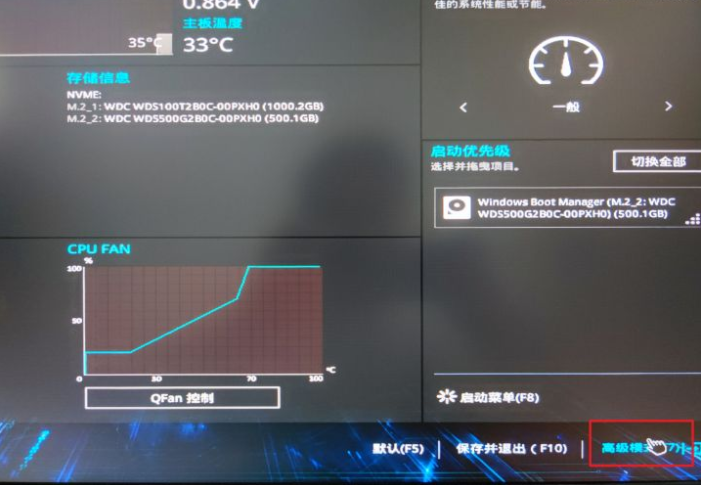
2、选择启动,安全启动。

3、将操作系统类型改为Windows UEFI模式。(此步未经验证是否必须)
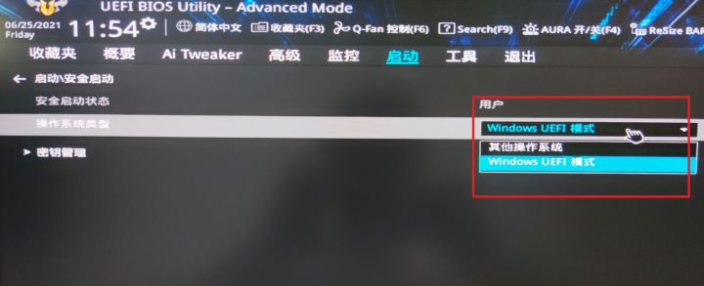
4、然后在搜索栏搜索PTT。
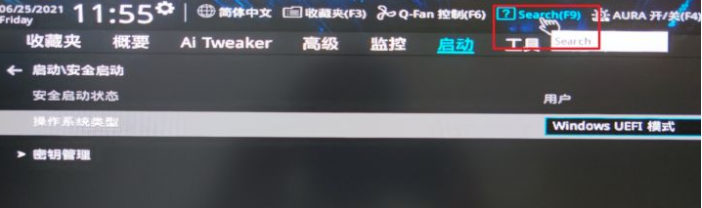
5、将PTT开启即可启用TPM2.0。
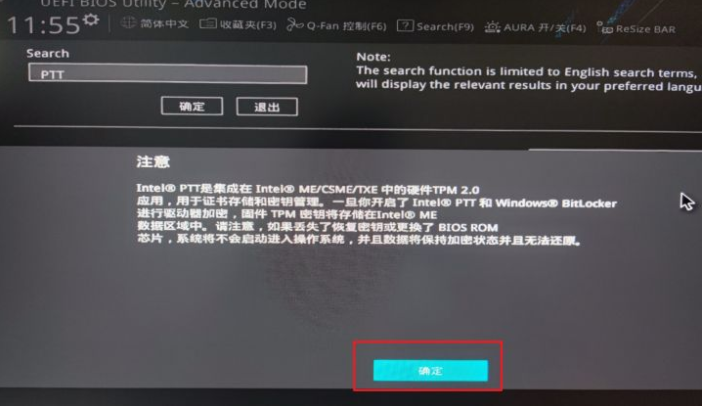
6、之后回到简易模式,保存并退出即可。
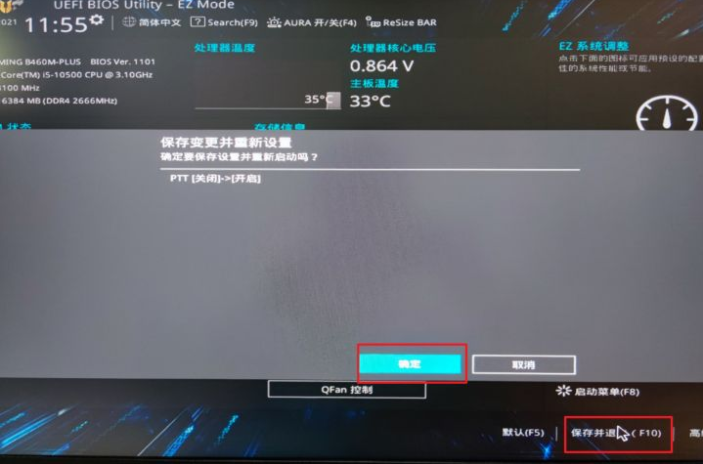
以上便是华硕主板开启tpm2.0的方法,有需要的小伙伴可以参照教程进行操作。
 有用
26
有用
26

分享


转载请注明:文章转载自 www.xiaobaixitong.com
本文固定连接:www.xiaobaixitong.com
 小白系统
小白系统
小白帮助
如果该页面中上述提供的方法无法解决问题,您可以通过使用微信扫描左侧二维码加群让客服免费帮助你解决。备注:人工客服仅限正常工作时间(周一至周六:9:00~12:00 2:00~6:00)

长按或点击右侧按钮复制链接,去粘贴给好友吧~


http://127.0.0.1:5500/content.htmlhttp://127.0.0.1:5500/content.htmlhttp://127.0.0.1:5500/content.htmlhttp://127.0.0.1:5500/content.htmlhttp://127.0.0.1:5500/content.htmlhttp://127.0.0.1:5500/content.htmlhttp://127.0.0.1:5500/content.htmlhttp://127.0.0.1:5500/content.htmlhttp://127.0.0.1:5500/content.html
取消
复制成功
4种方法教你安装win11系统
 1000
10002022/10/25
win11系统怎么看配置-查看win11详细配置的方法介绍
 1000
10002022/10/21
win11怎么把软件自动装到d盘
 1000
10002022/10/21
热门搜索
win11怎么变成win7桌面教程
 1000
10002022/10/16
win10升级win11系统的方法
 1000
10002022/08/30
小白一键重装系统软件重装win11图解
 1000
10002022/07/20
最新win11专业版永久激活密钥
 1000
10002022/07/01
win11死机绿屏怎么解决
 1000
10002022/06/30
windows10升级到win11系统怎么操作
 1000
10002022/05/14
小白三步版Win11系统安装教程
 0
02022/01/04
上一篇:win11虚拟机安装教程图解
下一篇:微软系统win11升级win教程步骤
猜您喜欢
- 简述电脑系统怎么重装win112022/12/08
- 最新系统是win11的安装教程2021/10/12
- 不带uefi启动如何安装win112022/02/19
- win11系统正版下载如何给电脑升级..2021/09/16
- 电脑升级win11后无法上网怎么办..2021/12/02
- 正版win11官方报价是什么2022/11/24
相关推荐
- 重装系统win11教程2022/06/27
- win11新系统只有c盘怎么分区..2022/07/27
- win11多窗口布局2022/10/06
- win11服务器未响应怎么修复2022/08/09
- 网络问题win11微软账号无法登录怎么办..2023/01/02
- 小白一键装机u盘怎么装win7旗舰版..2023/03/13
文章已经到底了,点击返回首页继续浏览新内容。

















